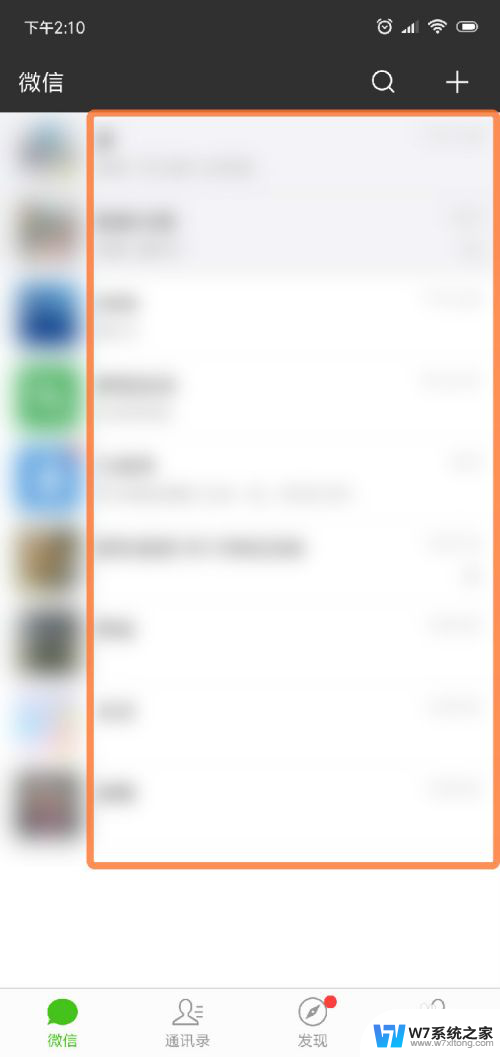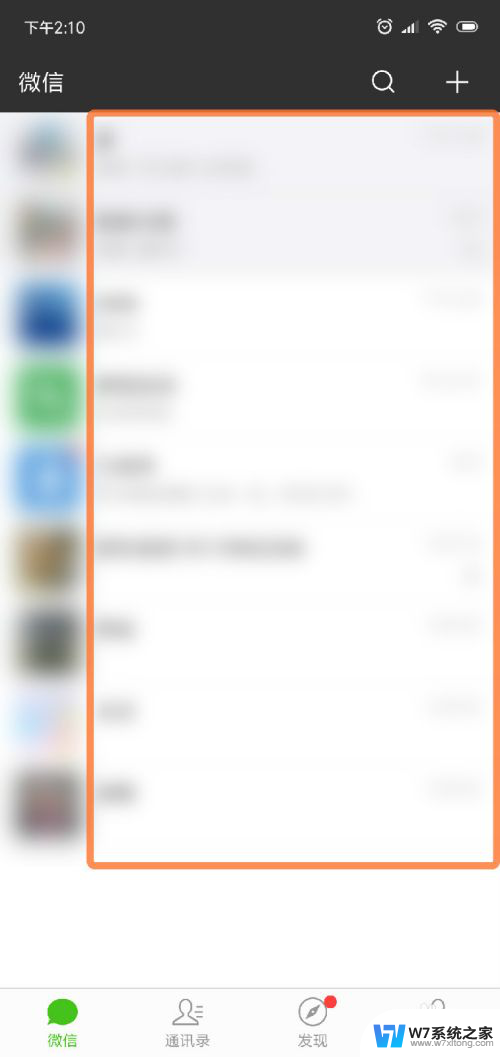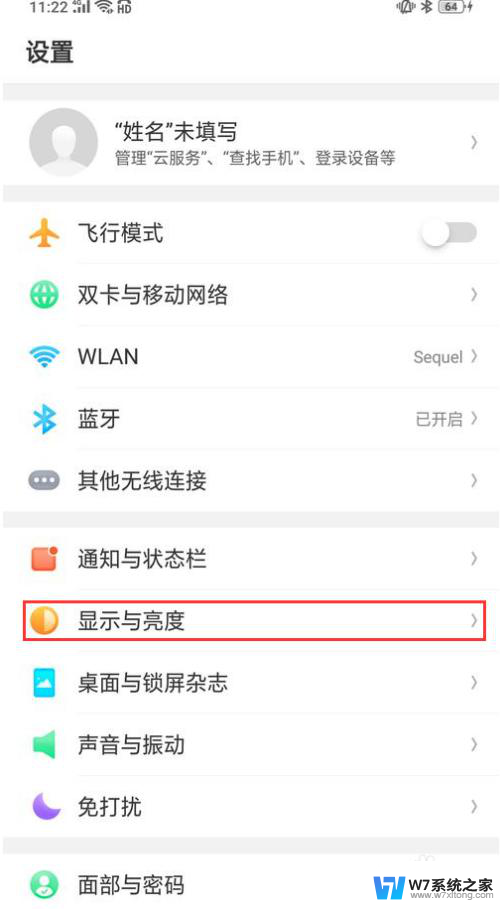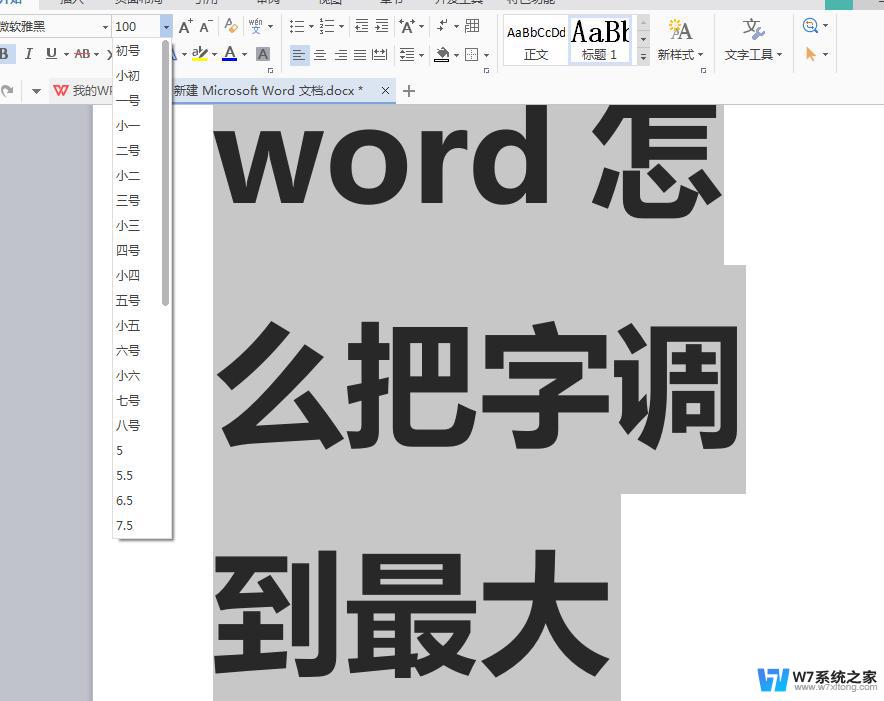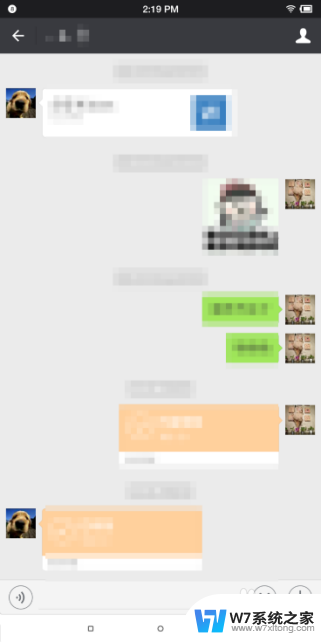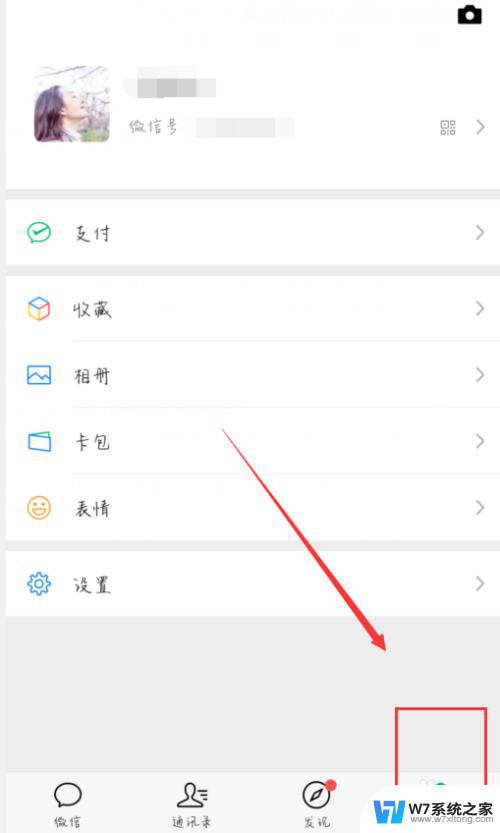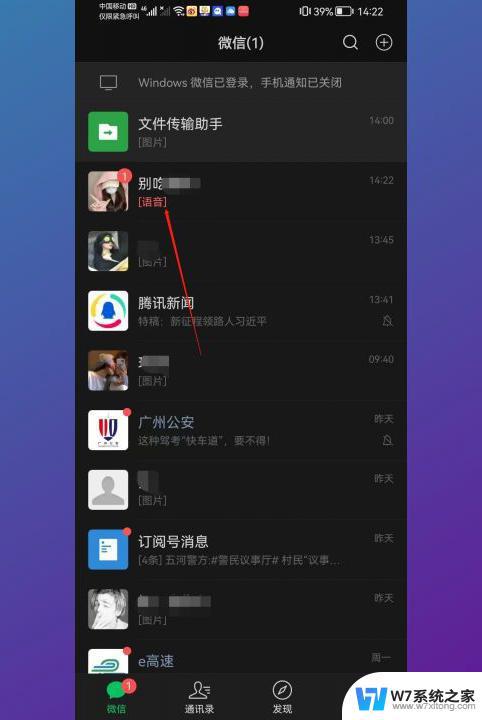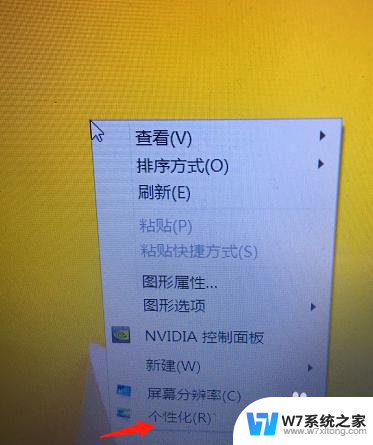怎么把微信的字体变大 微信聊天字体怎么变大
在微信聊天中,有时候我们会觉得字体太小不方便阅读,这时候我们可以通过简单的操作来将微信字体变大,在微信聊天界面中,只需双击要放大的文字,然后选择复制选项,再打开一个新的聊天窗口,粘贴刚才复制的文字,就会发现字体变大了。这样就可以让聊天文字更加清晰易读,让沟通更加顺畅。通过这种简单的方法,我们可以轻松地调整微信聊天字体大小,提升阅读体验。
具体方法:
1.打开微信来到登录窗口,输入用户名和登陆密码。然后点击下面的登陆按钮。(如下图)
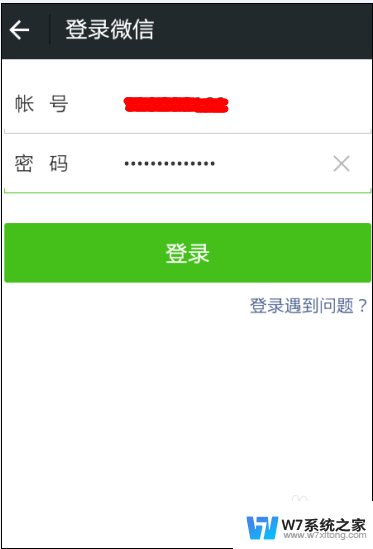
2.来到微信的首页,在微信底部的菜单中找到“我”菜单并点击。(如下图)
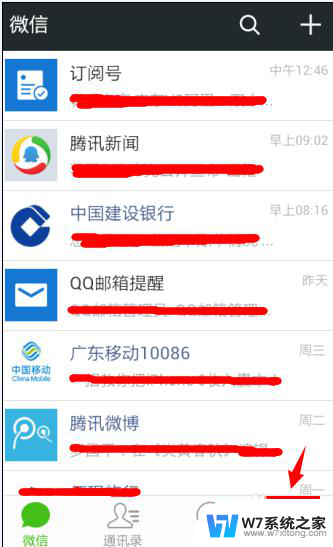
3.在个人中心,找到“设置”菜单,然后点击进入。(如下图)
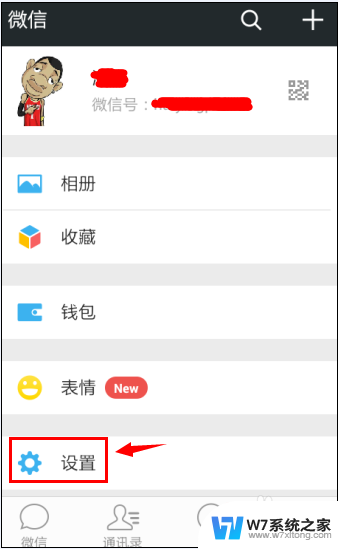
4.在设置窗口的功能菜单中选择“聊天”菜单。(如下图)
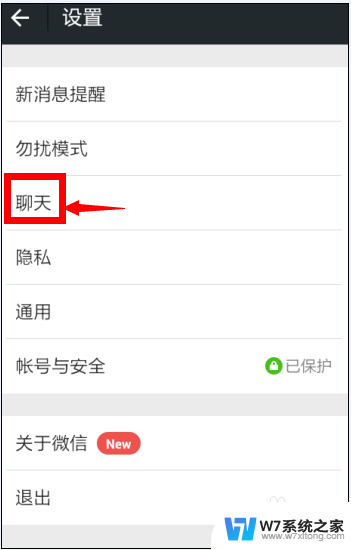
5.在聊天设置页面直接点击字体大小功能菜单来进行微信字体大小的设置。(如下图)
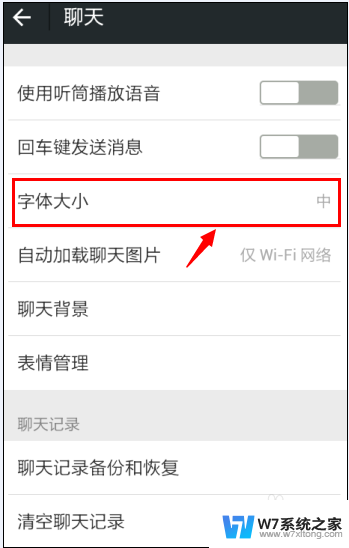
6.接着会弹出字体大小的选择窗口,直接选择比原来字体大一级的即可。(如下图)
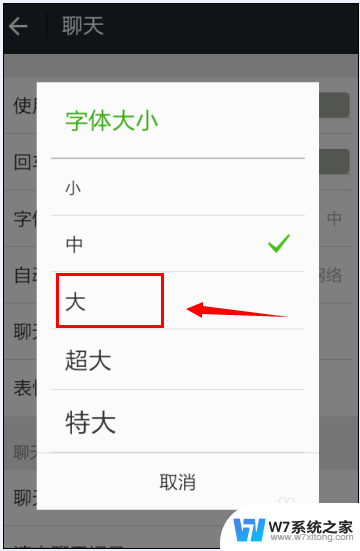
7.设置完后,再打开好友聊天窗口。随便打几个字进行查看字体有没有变大就行了。(如下图)
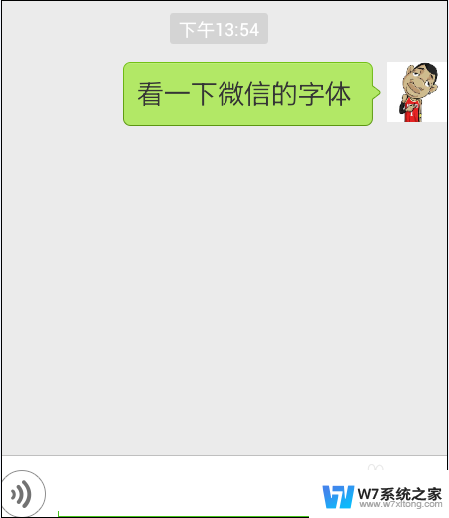
以上就是如何增大微信字体的全部内容,如果你遇到了这种情况,不妨试试小编提供的方法来解决,希望对大家有所帮助。